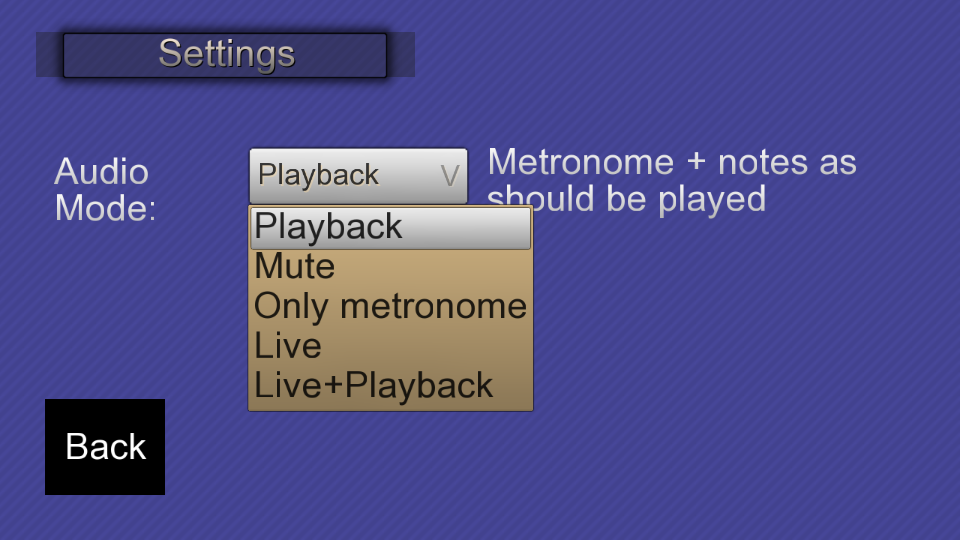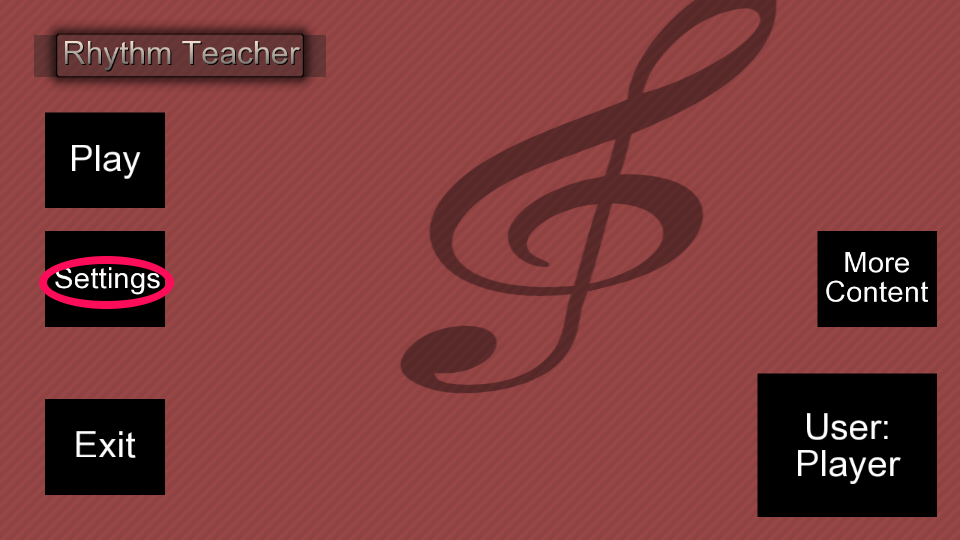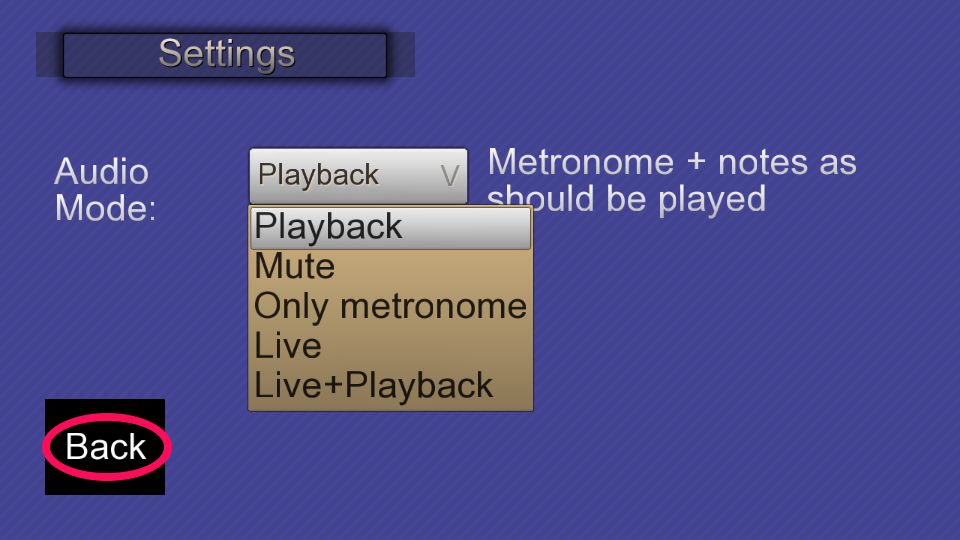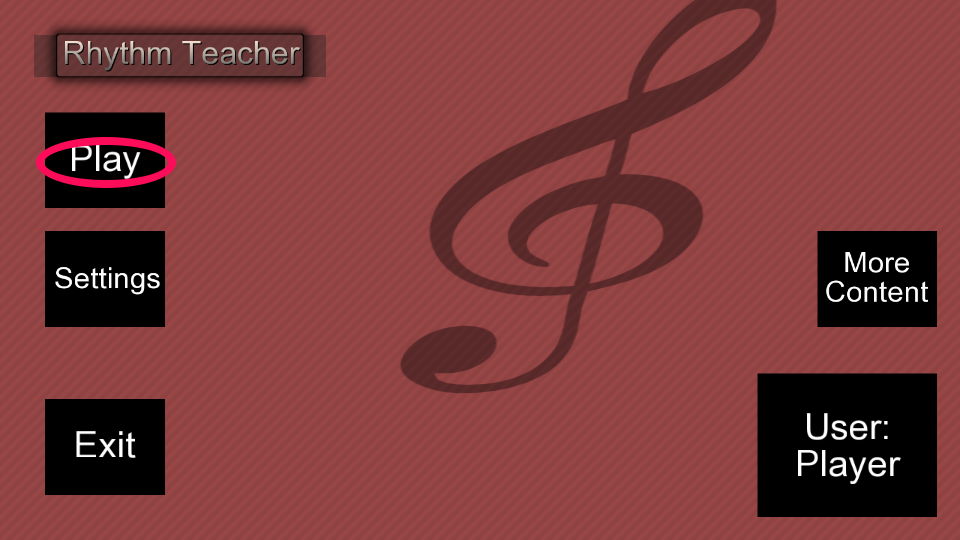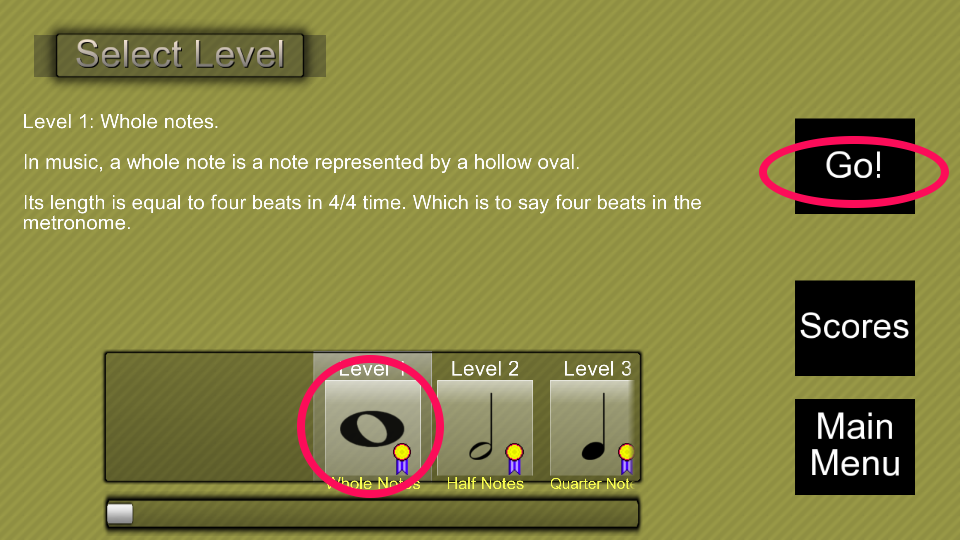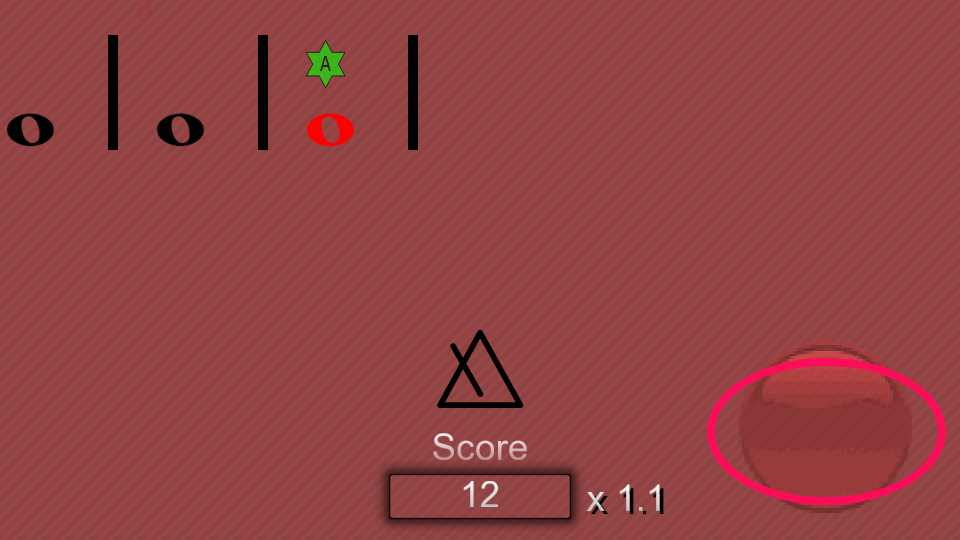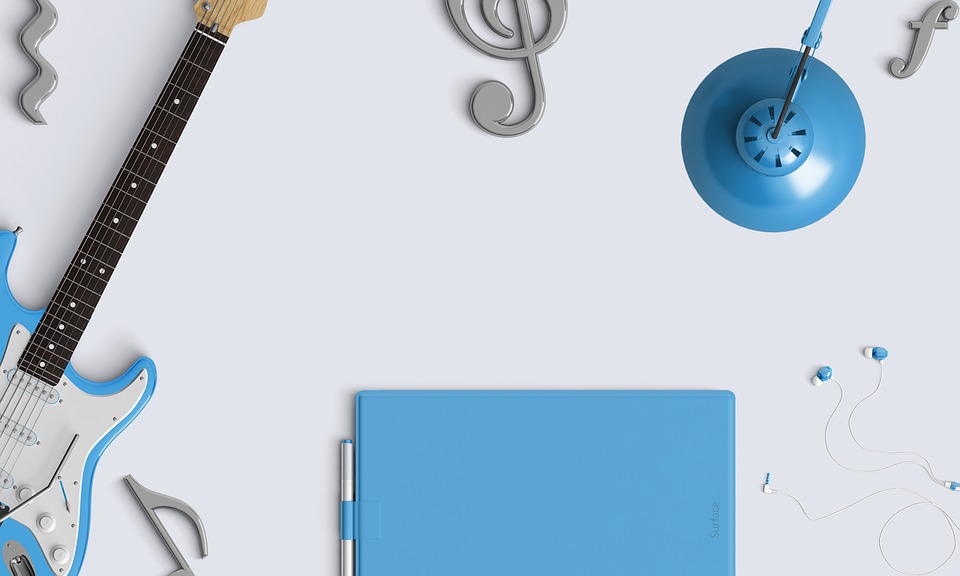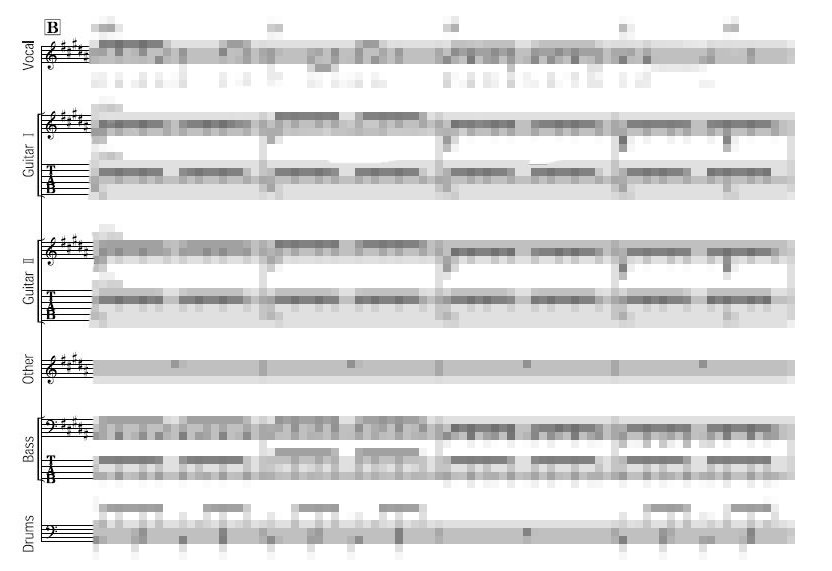本ページはプロモーションが含まれています。
前回、Rhythm Teacher(リズムティーチャー)ってアプリゲームを紹介したね。
インストールしたら全部表記で一瞬びびったwわかりにくかったので使い方をメモしておくねー。
まだインストールしてない人は、こちらからどうぞ。
⇒Google PlayでRhythm teacherをインストール
⇒App StoreでRhythm teacherをインストール
スポンサーリンク
設定(音の変更)
初期設定だとゲームしにくかった。なのでまずは設定から解説するね。
アプリを起動すると、左側に「Setthings」っていう項目があるので、そこをタッチしよう。
そうするとこんな画面が出てくる。
ここでは音について設定できる。
それぞれどういう設定なのかっていうと、上から
- Playback(初期設定):メトロノームの音と正しいタイミングの音が出る。
- Mute:音が何も出ない。
- Only metronome:メトロノームの音だけ出る。
- Live:メトロノームの音と自分がタッチしたタイミングの音が出る。
- Live+Playback:メトロノームの音と自分がタッチした音、正しいタイミングの音が出る。
サックのおすすめは、1番下の「Live+Playback」ってやつ。後からでも変えられるので、お好みでどうぞ。
プレイの仕方
じゃあ実際にプレイしてみよっか。
「Back」で最初の画面に戻って
左上の「Play」をタッチ。
レベルを選んでから「Go!」をタッチしよう。
そうすると画面が変わる。すぐにメトロノームが4回とか3回鳴って、直後にゲームが始まるよ。(メトロノームが4回なら4拍子、3回なら3拍子。)
リズムに合わせて右下のボタンをタッチしよう。
まとめ
Rhythm Teacherの使い方、何となくわかったかな?
電車の中など、ちょっとした空き時間にコツコツやってみてねー。